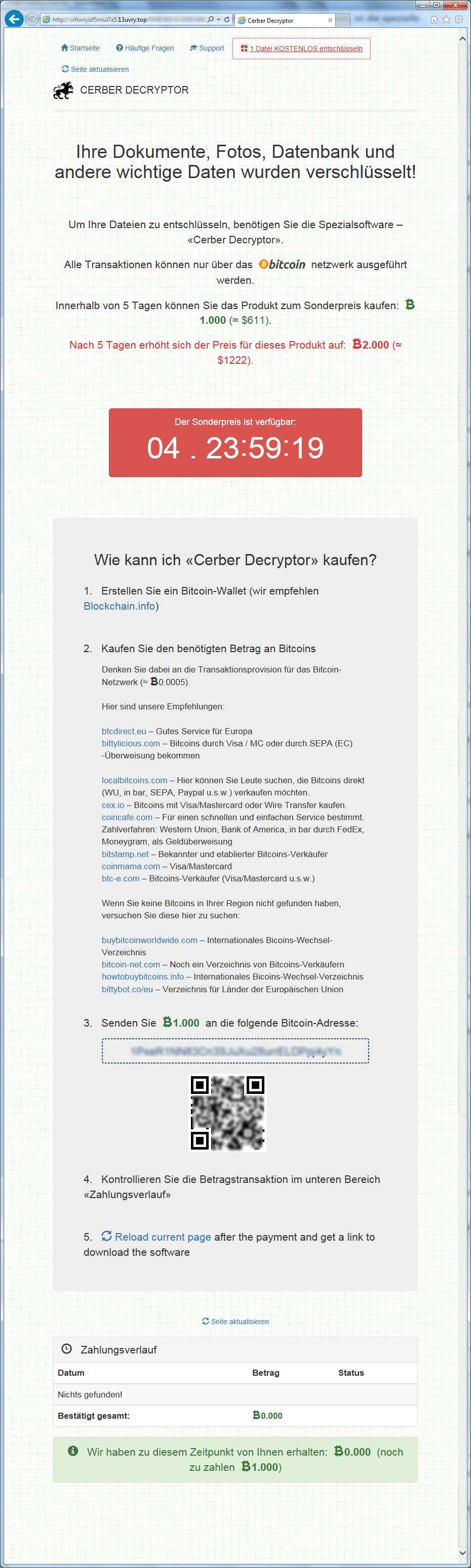8525819 (Empfängername)
Wie auch schon in der Vorwoche verteilen E-Mails mit einer 7stelligen Zahl im Betreff (ergänzt um den Empfängernamen) und mit „! Diese Nachricht hat eine hohe Prioritätsstufe.“ derzeit die neueste Version der Ransomware „Cerber“ (Verschlüsselungs- und Erpressungstrojaner). Hier das Beispiel vom Donnerstag, den 06. Oktober 2016:
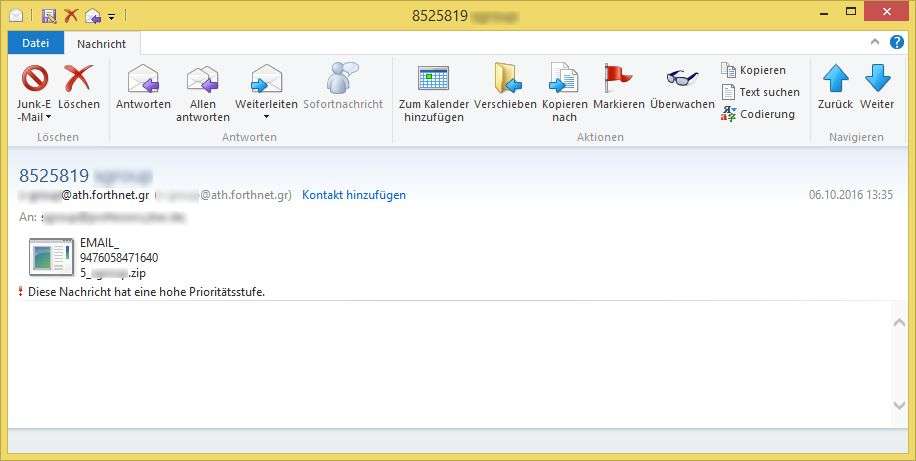
Betreff: 8525819 (Empfängername)
! Diese Nachricht hat eine hohe Prioritätsstufe.
Anlage: EMAIL_94760584716405_(Empfängername).zip
Das beigefügte .zip-Archiv „EMAIL_94760584716405_(Empfängername).zip“ enthält eine weitere .zip-Datei: „IMPORTANT-zip-19234.zip“. Dieses zweite .zip-Archiv enthält ein JavaScript mit gleichem Namen: „IMPORTANT-zip-19234.js“.
Das JavaScript lädt von der Domain analogousxx.top/admin.php?f=1 eine Datei nach und speichert diese als ausführbares Programm auf dem PC (Beispiele):
- balszeowb.exe
- vlaegw3n0.exe
Es handelt sich hierbei um den Verschlüsselungs- und Erpressungstrojaner „Cerber“. Virustotal zeigt eine Erkennungsrate von 6/56.
In der neuesten Version dieser Ransomware werden nicht mehr (wie in der letzten Woche in den E-Mails „27881 (Dein Name)“ oder „60222 (Benutzername)„) die Dateien in .cerber3, sondern anderen Dateiendungen umbenannt:
![]()
- AAzfXrFn7V.8d49
- k_SEREbSdi.8d49
- wDV3MihOIO.8d49
- G9LDBfV7R0.8d49
- 7hrp57COmW.8d49
- qawtnmoAbs.8d49
Anders als noch letzte Woche wird diesmal keine Textdatei und Internetseite, sondern eine README.hta-Datei mit den Hinweisen auf die Cerber-Infektion geöffnet:
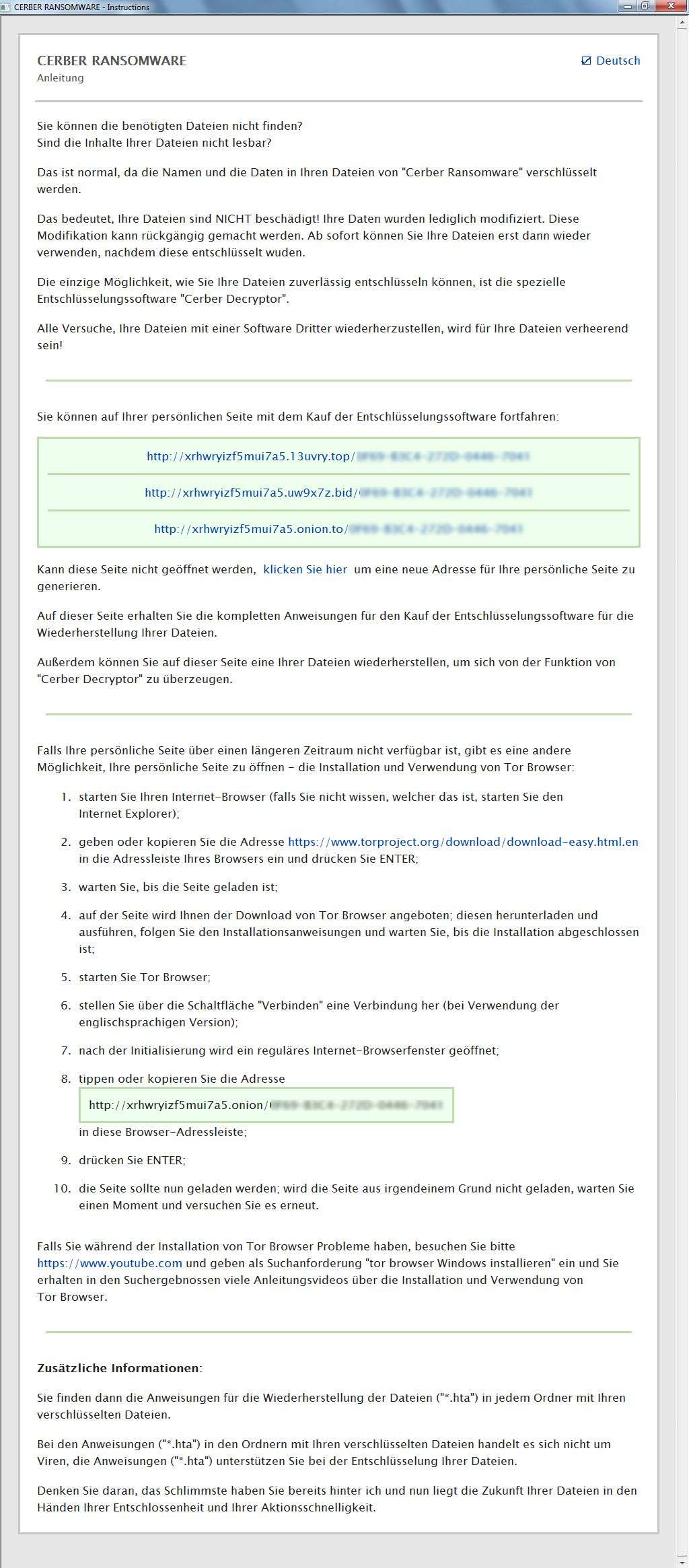
CERBER RANSOMWARE
Anleitung
Sie können die benötigten Dateien nicht finden?
Sind die Inhalte Ihrer Dateien nicht lesbar?Das ist normal, da die Namen und die Daten in Ihren Dateien von „Cerber Ransomware“ verschlüsselt werden.
Das bedeutet, Ihre Dateien sind NICHT beschädigt! Ihre Daten wurden lediglich modifiziert. Diese Modifikation kann rückgängig gemacht werden. Ab sofort können Sie Ihre Dateien erst dann wieder verwenden, nachdem diese entschlüsselt wuden.
Die einzige Möglichkeit, wie Sie Ihre Dateien zuverlässig entschlüsseln können, ist die spezielle Entschlüsselungssoftware „Cerber Decryptor“.
Alle Versuche, Ihre Dateien mit einer Software Dritter wiederherzustellen, wird für Ihre Dateien verheerend sein!
——————————————————————————–Sie können auf Ihrer persönlichen Seite mit dem Kauf der Entschlüsselungssoftware fortfahren:
http://xrhwryizf5mui7a5.13uvry.top/xxxx-xxxx-xxxx-xxxx-xxxx
http://xrhwryizf5mui7a5.uw9x7z.bid/xxxx-xxxx-xxxx-xxxx-xxxx
http://xrhwryizf5mui7a5.onion.to/xxxx-xxxx-xxxx-xxxx-xxxx
Kann diese Seite nicht geöffnet werden, klicken Sie hier um eine neue Adresse für Ihre persönliche Seite zu generieren.Auf dieser Seite erhalten Sie die kompletten Anweisungen für den Kauf der Entschlüsselungssoftware für die Wiederherstellung Ihrer Dateien.
Außerdem können Sie auf dieser Seite eine Ihrer Dateien wiederherstellen, um sich von der Funktion von „Cerber Decryptor“ zu überzeugen.
——————————————————————————–Falls Ihre persönliche Seite über einen längeren Zeitraum nicht verfügbar ist, gibt es eine andere Möglichkeit, Ihre persönliche Seite zu öffnen – die Installation und Verwendung von Tor Browser:
starten Sie Ihren Internet-Browser (falls Sie nicht wissen, welcher das ist, starten Sie den Internet Explorer);
geben oder kopieren Sie die Adresse https://www.torproject.org/download/download-easy.html.en in die Adressleiste Ihres Browsers ein und drücken Sie ENTER;
warten Sie, bis die Seite geladen ist;
auf der Seite wird Ihnen der Download von Tor Browser angeboten; diesen herunterladen und ausführen, folgen Sie den Installationsanweisungen und warten Sie, bis die Installation abgeschlossen ist;
starten Sie Tor Browser;
stellen Sie über die Schaltfläche „Verbinden“ eine Verbindung her (bei Verwendung der englischsprachigen Version);
nach der Initialisierung wird ein reguläres Internet-Browserfenster geöffnet;
tippen oder kopieren Sie die Adresse
http://xrhwryizf5mui7a5.onion/xxxx-xxxx-xxxx-xxxx-xxxx
in diese Browser-Adressleiste;
drücken Sie ENTER;
die Seite sollte nun geladen werden; wird die Seite aus irgendeinem Grund nicht geladen, warten Sie einen Moment und versuchen Sie es erneut.
Falls Sie während der Installation von Tor Browser Probleme haben, besuchen Sie bitte https://www.youtube.com und geben als Suchanforderung „tor browser Windows installieren“ ein und Sie erhalten in den Suchergebnossen viele Anleitungsvideos über die Installation und Verwendung von Tor Browser.
——————————————————————————–Zusätzliche Informationen:
Sie finden dann die Anweisungen für die Wiederherstellung der Dateien („*.hta“) in jedem Ordner mit Ihren verschlüsselten Dateien.
Bei den Anweisungen („*.hta“) in den Ordnern mit Ihren verschlüsselten Dateien handelt es sich nicht um Viren, die Anweisungen („*.hta“) unterstützen Sie bei der Entschlüsselung Ihrer Dateien.
Denken Sie daran, das Schlimmste haben Sie bereits hinter ich und nun liegt die Zukunft Ihrer Dateien in den Händen Ihrer Entschlossenheit und Ihrer Aktionsschnelligkeit.
Zeitgleich wird das Windows-Hintergrundbild hierdurch ersetzt:
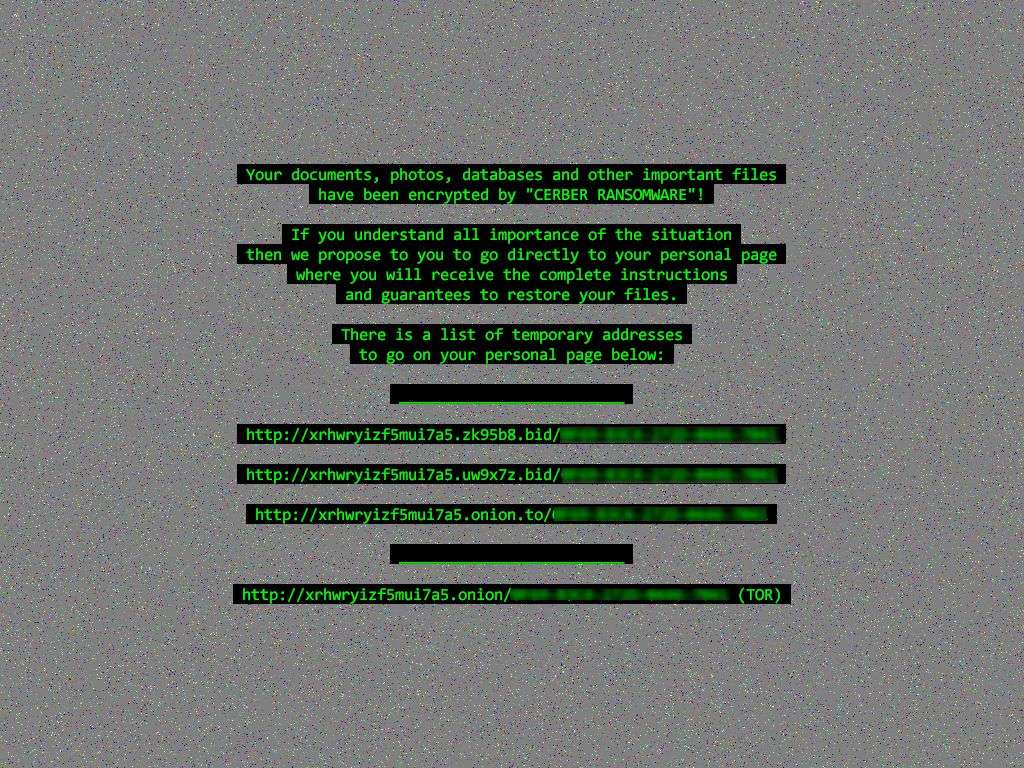
Your documents, photos, databases and other important files have been encrypted by „CERBER RANSOMWARE“!
If you understand all importance of the situation then we propose to you to go directly to your personal page where you will receive the complete instructions and guarantees to restore your files.
There is a list of temporary addresses to go on your personal page below:
______________________
http://xrhwryizf5mui7a5.zk95b8.bid/xxxx-xxxx-xxxx-xxxx-xxxx
http://xrhwryizf5mui7a5.uw9x7z.bid/xxxx-xxxx-xxxx-xxxx-xxxx
http://xrhwryizf5mui7a5.onion.to/xxxx-xxxx-xxxx-xxxx-xxxx
______________________
http://xrhwryizf5mui7a5.onion/xxxx-xxxx-xxxx-xxxx-xxxx (TOR)
Ein Aufruf der verlinkten Internetseite zeigt zunächst eine Sprachauswahl:
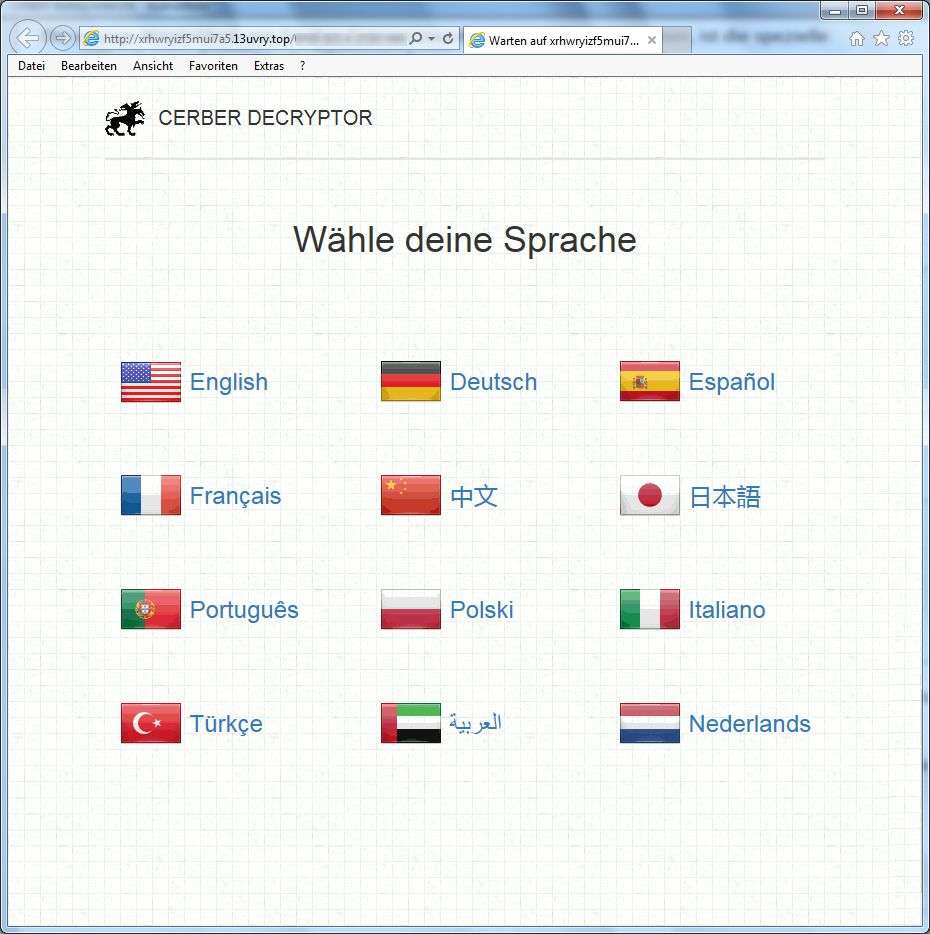
CERBER DECRYPTOR
Select your language
English
Deutsch
Español
Français
中文
日本語
Português
Polski
Italiano
Türkçe
العربية
Nederlands
Danach sollen Sie ein Captcha lösen, indem Sie so lange ein bestimmtes (gezeichnetes) Gesicht anklicken, bis es in keinem der Felder mehr zu sehen ist:
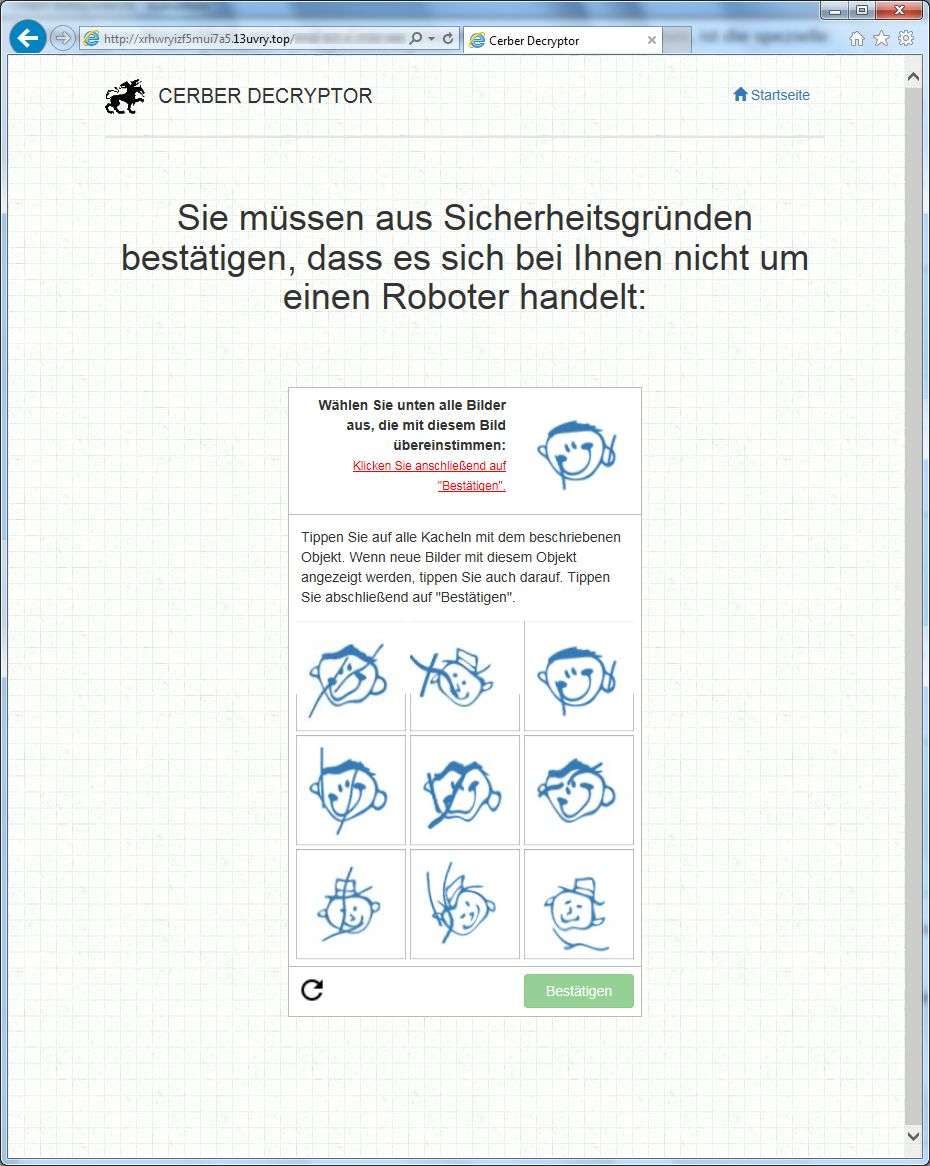
CERBER DECRYPTOR
Sie müssen aus Sicherheitsgründen bestätigen, dass es sich bei Ihnen nicht um einen Roboter handelt:
Wählen Sie unten alle Bilder aus, die mit diesem Bild übereinstimmen:
Klicken Sie anschließend auf „Bestätigen“.Tippen Sie auf alle Kacheln mit dem beschriebenen Objekt. Wenn neue Bilder mit diesem Objekt angezeigt werden, tippen Sie auch darauf. Tippen Sie abschließend auf „Bestätigen“.
Danach wird Ihnen die Erpressung angezeigt: